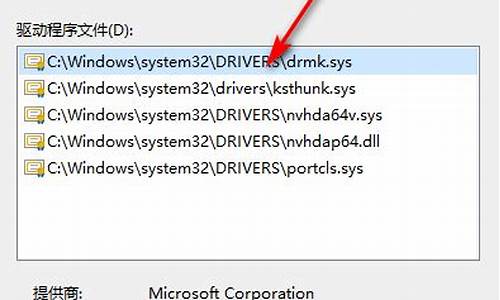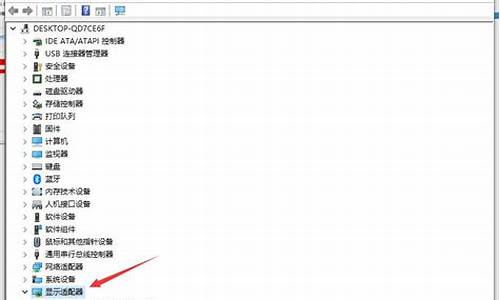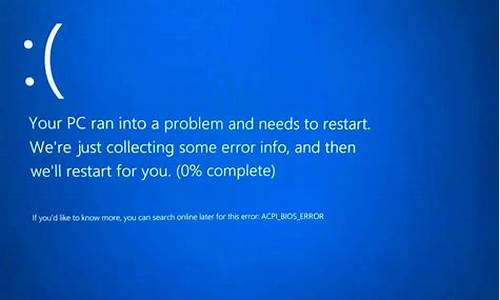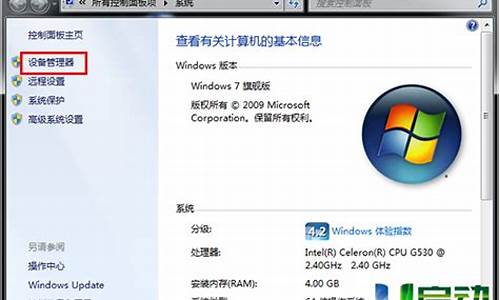您现在的位置是: 首页 > 软件安装 软件安装
win8.1改成win7界面_win8改成win7界面
tamoadmin 2024-09-05 人已围观
简介1.怎样将win8新桌面转换成win7模式?温八好难用啊。。。2.WIN8版本怎么改成WIN7版本3.戴尔笔记本win8系统怎么换win7?4.戴尔台式机win8改win7教程|dell台式电脑win8怎么换成win7系统自从2012年开始,华硕笔记本电脑开始自带win8系统,win8是极具创新的操作系统,但是新事物未必受到用户认可,大部分的用户更加喜欢win7系统,于是都打算将华硕笔记本预装的w
1.怎样将win8新桌面转换成win7模式?温八好难用啊。。。
2.WIN8版本怎么改成WIN7版本
3.戴尔笔记本win8系统怎么换win7?
4.戴尔台式机win8改win7教程|dell台式电脑win8怎么换成win7系统

自从2012年开始,华硕笔记本电脑开始自带win8系统,win8是极具创新的操作系统,但是新事物未必受到用户认可,大部分的用户更加喜欢win7系统,于是都打算将华硕笔记本预装的win8改成win7系统,但是不知道怎么改,因为win8机型是新型主板,默认不支持换装win7系统,需要对BIOS进行设置,下面小编跟大家介绍华硕笔记本win8改win7教程。
注意事项:
1、预装的win8默认是UEFI+GPT启动模式,win7则需要Legacy+MBR,win8改win7需要删除硬盘所有数据,然后更换分区表,改装win7之前必须备份所有数据
2、如果要恢复自带的win8系统,需要到华硕售后服务站
相关教程:
大安装原版win7教程
硬盘GPT和MBR分区表转换方法
一、操作准备
1、备份硬盘所有重要的文件
2、4G左右的U盘,大u盘制作教程
3、win7系统下载:华硕笔记本ASUSghostwin764位安全稳定版
4、启动设置:华硕笔记本win8怎么设置u盘启动
二、华硕笔记本win8改win7步骤如下
1、启动华硕笔记本电脑后不停按F2进入BIOS设置,如果无法进入BIOS,则重启时按ESC,在弹出的菜单中选择EnterSetup回车进入,按→方向键移动到Security,选择SecureBootControl,回车,改成Disabled,回车确认,如果跟这个BIOS界面不一样,需先进入SecureBootmenu,再将SecureBootControl改成Disabled;
2、转到Boot选项卡,选择LaunchCSM回车,改成Enabled,回车确认,表示开启兼容模式,按F10弹出对话框,选择Yes回车保存重启;
3、插入U盘启动盘,重启时不停按ESC弹出启动菜单,选择识别到U盘启动项,比如GeneralUDisk5.00回车;
4、从U盘启动进入到这个主菜单,按数字2或选择02回车,启动pe系统;
5、进入PE系统之后,双击DG分区工具,依次进行操作:右键硬盘选择删除分区,保存修改,转换分区表类型为MBR格式,保存更改,快速分区;
6、分区表类型选择MBR,然后设置分区数目和分区大小,主分区一般35G以上,建议50G,如果是固态硬盘,勾选对齐分区就是4k对齐,点击确定,执行分区过程;
7、完成分区之后,双击打开大一键装机,映像路径选择华硕笔记本win7系统iso镜像,点击下拉框或更多,选择win7.gho;
8、点击还原分区,选择系统安装位置,比如C盘,如果不是显示C盘,需根据总大小来判断,点击确定;
9、弹出这个对话框,勾选“完成后重启”和“引导修复”,点击是;
10、转到这个界面,执行win7系统还原到C盘的过程,这个过程一般需要5分钟左右;
11、操作完成后,华硕笔记本会自动重启,此时拔出U盘,重启之后进入这个界面,继续执行win7系统的安装和配置过程;
12、一般5-10分钟系统就会安装好,最后启动进入华硕win7系统桌面,华硕笔记本预装win8就换成了win7系统。
以上就是华硕笔记本win8换win7系统的详细步骤,大家在改装win7之前,务必要备份硬盘所有数据,避免重要数据丢失。
怎样将win8新桌面转换成win7模式?温八好难用啊。。。
详解win8系统更换成win7系统方法教程
解决方法:
1. 正常启动win8
2. 完全开机后按组合键“win+i”
3. 这时右侧出现一个选项列表(从来没用过win8,表示不知道这是神马东东)
4. 点击“更改电脑设置”,此时会跳转到“电脑设置”页
5. 在“电脑设置”页依次点击“常规”-->“高级启动”-->"重新启动"
6.重启后,会转到“选择一个选项界面”
7. 然后依次选择“疑难解答”-->“高级选项”-->“UEIF固件设置”
8. 这时开始重启,自动进入BIOS界面。
四:设置U盘启动
废话:
UEFI BIOS 支持两种引导模式:Legacy BIOS 引导模式和 UEFI 引导模式。某些设备和操作系统尚不支持基于 UEFI 的BIOS,因此只能从 Legacy BIOS引导模式引导。根据您的情况,您可能必须指定要使用的 UEFI BIOS 引导模式:Legacy BIOS 引导模式或UEFI 引导模式。选择 Legacy BIOS 引导模式可允许 HBA和 Express Module 设备使用选项 ROM。选择 UEFI 引导模式可使用UEFI 驱动程序。
解决方法:
1. 在BIOS中,选择“Security”
2. 在“Security”下选择“Secure Boot”,并将其状态改为“Disabled”(注:此步骤直接影响第4步是否可操作)
3. 按ESC键返回上一级,找到“Startup”
4. 在“Startup”下选择UEFI/Legacy Boot,并将其状态改为“Legacy Only”
5. 同样在“Startup”下选择Boot,然后按照提示,将“USBHDD”调到第一位(优先U盘启动,如果仍然不行,将其他所有USB打头的都调到前边)
6. 按F10键,保存退出重启(此时保证做好的U盘已经插入了。。。对,插入。。。)
五:深度格式化磁盘,修改分区表类型(注:此步骤比较危险,请先备份好重要文件(等等),如有失误概不负责)
当进入到要选择安装到某一个盘时,由于磁盘的类型不同,会提示:“选中的磁盘用GPT分区形式无法安装系统”。这时需要重新设置分区形式(格式化是解决不了问题的)
解决方法:
1. 按“shift+F10”组合键,进入DOS命令行
2. 输入diskpart 回车--对分区操作
3. 输入select disk 0 回车--选择要操作的磁盘
4. 输入clean 回车--深度格式化磁盘
5. 输入 convert MBR 回车 -- 将磁盘转换为MBR分区形式。
6. 退出DOS并刷新
六:接下来应该就so easy了。。。不用再说了吧。。。静听凯旋之音!
很多win8系统如果要换回其他系统的话,也是可以按照上面教程来操作的。当你了解了一些系统安装过程,那么你也可以很熟悉去实行这个操作。
WIN8版本怎么改成WIN7版本
win8 也带有win7一样的传统桌面,而不是仅仅只有metro 界面,进入传统桌面的方法有:
1、按下快捷键winkey+d可以显示传统的桌面。
2、点击桌面最右下角的显示桌面也可以显示传统的桌面,这个是跟win7一样的。
戴尔笔记本win8系统怎么换win7?
目前联想出厂预装Windows 8的台式和一体机使用都是UEFI+GPT硬盘的组合,并且开启了安全启动,但是目前除Window 8以外的其他Windows系统均不支持这种模式,因此如果需要改装其他系统,如Widndows 7,必须工作在传统的BIOS+MBR模式下。
如果不修改任何设置,则无法正常从光盘引导安装其他操作系统。
如下内容为出厂预装Windows 8改装Windows 7的具体操作步骤。
1、
此操作会导致硬盘所有数据清空,包括一键恢复功能也会被清除,如果需要恢复windows8系统和一键恢复功能,您需要送到服务站操作,1年内免费。(GPT硬盘转换为MBR硬盘时需要删除原来的所有分区)
2、安装Windows 7等操作系统时必须使用正版的安装光盘,这样在删除分区重新创建时,安装程序会自动把GPT转换成MBR,请勿使用ghost光盘或第三方分区工具重新划分分区,否则可能导致系统无法正常安装或不能正常引导等不可预知的情况
3、如果硬盘中存有数据,您必须备份整个硬盘的数据,而不仅仅是C盘的数据
操作步骤:
一、BIOS设置(不同机型BIOS界面可能有细微区别,请以实际机型为准)
1. 启动时不断点击键盘上的F1键,进入BIOS 界面,
按键盘上的右方向键(→)选择到“Exit”
按键盘上的下方向键(↓)选择到 “OS Optimized Default”,
按键盘上的上方向键(↑) 选择到“Disabled”。
按键盘上的回车键(Enter),更改设置。
(OS Optimized Default 选项可以理解为UEFI和传统BIOS的切换);
2. 提示警告,选择“Yes”,按回车键(Enter)确认;3. 按键盘上的F9键,出现恢复BIOS默认值对话框,
选择“Yes”,按回车键(Enter)确认
(OS Optimized Default 选项为Enabled时,按F9键恢复的UEFI的默认值,OS Optimized Default 选项为Disabled时,按F9键恢复的传统BIOS的默认值)
4. 按键盘上的左方向键(←)进入Startup界面
选择CSM选项,按键盘上的回车键(Enter)
设置“CSM”为”Enabled”,按回车键(Enter)确认
(CSM:兼容支持模块 Compatibility Support Module);5. 按键盘上的下方向键(↓)选择到Boo tmode选项
按键盘上的回车键(Enter)出现设置对话框
按键盘上的下方向键(↓)选择到“Legacy Only”
按回车键(Enter)确认;
最后,按键盘上的F10,
出现保存对话框,选择“Yes”,
按回车键(Enter)确认,保存退出,
电脑将重新启动。
二、安装系统
开机按F12键,在启动选择菜单上选择光驱或U盘正常安装系统即可。
特别注意:
和常规系统安装不同的地方
进入Windows 7系统分区画面后,您需要分别点击每一个分区,然后点击删除。
将全部分区都删除后,单击“新建”,重新创建新的分区。(受MBR硬盘的限制,您在系统安装界面对多只能分出4个主分区,如果您需要更多的分区,请系统安装完成后在系统中划分分区)
分区创建完成后,先将分区全部格式化,格式化完成后,
选择好您要安装系统的分区,点击“下一步“进行系统安装即可。
戴尔台式机win8改win7教程|dell台式电脑win8怎么换成win7系统
1、开机进bios,这台笔记本是开机时按F12,进入的bios。进入这个页面,选择BIOS Setup选项回车确认。
2、确认后会进入下面的界面。在win8降win7时最总要的设置就是把uefi模式修改成Legacyboot启动模式。启动项UEFI改为legacyboot启动模式,方便U盘或者光盘引导。(注意ahci不用改)
3、插入说明下uefi和legacy是两种不同的引导方式,uefi是新式的BIOS,legacy是传统BIOS。你在UEFI模式下安装的系统,只能用UEFI模式引导;同理,如果你是在Legacy模式下安装的系统,也只能在legacy模式下进系统。uefi只支持64为系统且磁盘分区必须为gpt模式,传统BIOS使用Int 13中断读取磁盘,每次只能读64KB,非常低效,而UEFI每次可以读1MB,载入更快。
4、设置BIOS,点击Advanced Boot Options 在右侧勾选这个唯一选项。
5、点击Boot Sequence 选项在右侧设置USB为第一选项。
6、在这里我把安全启动项设置成了关闭状态
7、AHCI这个选项没有动
8、保存设置后,从新启动机器,从新启动前要插好启动U盘。这样就能U盘启动进入了。
9、最后一步从新分区的时候,要把以前硬盘的guid格式转换成mbr格式。删除全部分区,成为一个大的分区,在左侧选择要修改的格式的硬盘,点击右键选择转换分区表类型为mbr格式
确定,转换后从新设置分区,开始安装win7系统。
win8系统与win7系统差别太大,尤其是操作方式,所有很多用户想把戴尔台式机win8改成win7系统,但是不懂怎么改BIOS设置以及具体的安装步骤是什么,下面小编跟大家分享dell台式电脑win8怎么换成win7系统的方法。
一、操作准备
1、备份硬盘所有数据
2、4G左右U盘:怎么制作U盘PE启动盘
3、系统下载:戴尔DELLghostwin764位官方原版
二、戴尔台式机win8改win7步骤如下
1、插入U盘启动盘,重启按F2进入BIOS界面;
2、切换到Boot界面,选择SecureBoot回车,改成Disabled,然后再把BootListOption改成Legacy,回车;
3、选择1stBootPriority回车,选择启动项,U盘选择USB,光盘选择DVD,按F10回车重启;
4、重启进入U盘或光盘界面,如果没有则在重启过程中按F12或Esc选择USBStorageDevice回车;
5、进入U盘主菜单,选择02回车运行U教授PE系统;
6、打开DiskGenius分区工具,点击硬盘—删除所有分区,保存更改,再选择转换分区表类型为MBR格式,最后点击快速分区,重新分盘;
7、设置分区数目以及分区大小,点击确定,执行分区操作;
8、完成分区后,运行PE一键装机,选择win7.gho文件,选择安装位置,一般是C盘,点击确定;
9、进入以下界面开始执行系统解压到C盘过程,等待完成;
10、接着电脑会自动重启,此时拔出U盘,执行安装win7系统过程;
11、最后启动进入win7系统桌面,戴尔台式电脑win8就改成win7系统了。
戴尔台式机win8改win7详细过程就是这样了,包括BIOS设置以及改装过程,有需要的用户可以来了解下。